如何安裝冰豹滑鼠驅動器?如果你是冰豹滑鼠的遊戲愛好者,那麼你知道如何安裝其驅動程式至關重要。驅動程式可以優化滑鼠效能,確保它與你的系統無縫協作。本文將一步一步地引導你完成安裝過程,讓你輕鬆上手。從控制台開始,我們將深入探討滑鼠屬性,找到驅動程式更新選項。 php小編香蕉提供了清晰的圖文教程,即使是新手也能毫不費力地理解。
1、開啟電腦後,進入到控制面板介面,介面中可以找到滑鼠、鍵盤、聲音、系統等功能的選項。

2、點選要設定的【滑鼠】選項,彈出滑鼠屬性的設定介面。

3、切換到【硬體】的選單選項,彈出對應滑鼠屬性介面。

4.在硬體選單介面中,點選介面中的【屬性】按鈕。
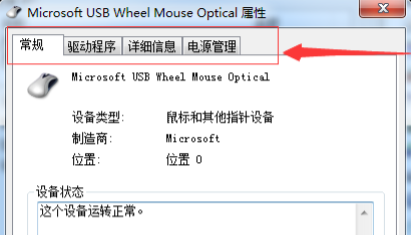
5、切換到【驅動程式】選單選項。點選【更新驅動程式】選項。

6、選擇【自動搜尋更新的驅動程式軟體】。

7.接下來會切換到【正在線上搜尋軟體】的介面。
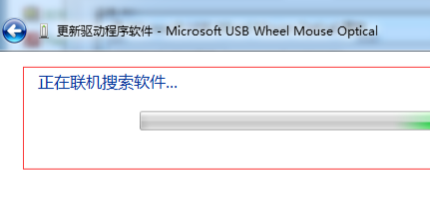
8、自動搜尋更新驅動程式軟體搜尋結束後,會出現搜尋結果介面,提示更新驅動程式軟體的結果。
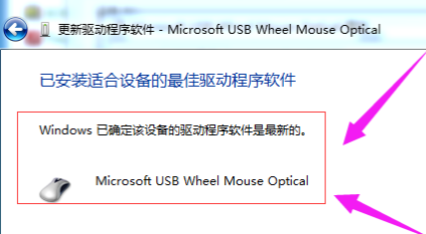
以上是冰豹滑鼠驅動怎麼設定 冰豹滑鼠驅動設定教學的詳細內容。更多資訊請關注PHP中文網其他相關文章!




